简介:本文详述了将Excel表格中的地理位置数据转换为KML格式的过程,这种格式被广泛用于GIS软件,如Google Earth。转换过程涉及准备数据、使用转换工具、生成KML文件,并最终在Google Earth中加载以进行地理信息的展示和导航。文章介绍了KML的基本结构和关键元素,以及转换过程中应注意的细节,如数据精度和格式规范。同时,探讨了转换技术在地理测绘、旅行规划和商业应用等领域的实际应用案例。 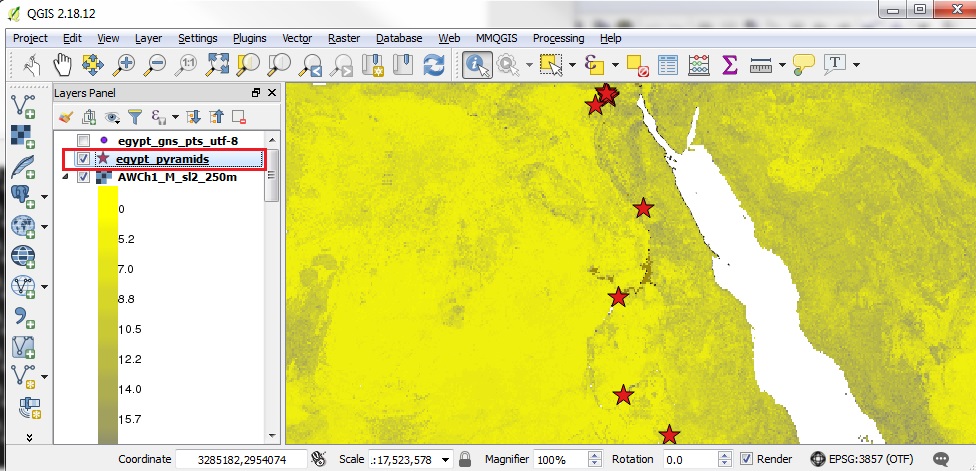
1. Excel地理位置数据处理
在现代数据处理领域,地理位置信息的集成与分析变得越来越重要。Excel作为一个广泛使用的电子表格工具,其处理地理数据的能力不容忽视。通过Excel处理地理位置数据,可以轻松实现数据整理、清洗和初步分析,为后续深入的数据操作提供坚实的基础。本章将介绍如何使用Excel进行地理位置数据的准备、编辑和管理,旨在帮助IT行业的专业人员有效地利用Excel的内置功能来处理和分析地理位置信息。
在Excel中,地理位置数据通常以经纬度的形式存在,它们可以是某一地理位置的坐标点,也可以是通过地址解析得到的坐标信息。处理这些数据的第一步是确保数据的准确性和完整性。例如,检查坐标值的正确性、清除重复的条目以及修正格式错误等。
一旦数据准备就绪,下一步是通过Excel强大的公式和函数功能,将原始数据转换成所需的格式。这可能包括使用地理编码将地址转换为经纬度坐标,或者使用VLOOKUP等函数根据地理位置对数据进行分组和组织。通过这些步骤,我们可以将Excel数据与地理位置信息精确对应起来,为进一步的KML文件生成奠定基础。
2. KML格式介绍
2.1 KML的发展背景和应用领域
2.1.1 KML的历史沿革
KML(Keyhole Markup Language)是一种基于XML的标记语言,最初由Keyhole公司开发,该公司后来被Google收购,现在KML成为了OASIS标准。KML最初是用于Google Earth的,用于描述和展示地理数据,比如点、线、多边形等。随着时间的发展,KML不仅限于Google Earth,还被广泛应用于多种地图服务和GIS(地理信息系统)中。KML具备良好的扩展性,支持地理信息的展示、搜索、共享等功能。
2.1.2 KML在各行业的应用情况
KML的应用领域非常广泛,从房地产行业的地块规划,到环境保护组织监测自然保护区,再到灾害应对机构进行灾后评估。KML文件可以简单地通过网络分享,这意味着地理数据的协作和传递变得异常便捷。例如,城市规划师可以使用KML文件来展示新开发项目的位置;旅游机构可以创建带有标记的旅游路线地图;农业专家可以利用KML标注农田和作物分布情况。
2.2 KML文件结构概述
2.2.1 KML文件的组成元素
KML文件由一系列的标签组成,它遵循XML的语法规则。基础的KML标签包括 <kml> , <Document> , <Placemark> , <Folder> , <Style> , <StyleSelector> , <Point> , <LineString> , <Polygon> 等。每个标签都有自己的属性和内容,用来定义地理信息和展示方式。例如, <Placemark> 标签用于定义一个地标的位置, <LineString> 用于表示线段等。
<?xml version="1.0" encoding="UTF-8"?>
<kml xmlns="***">
<Document>
<Placemark>
<name>Example Place</name>
<description>Example description</description>
<Point>
<coordinates>1.0,2.0</coordinates>
</Point>
</Placemark>
</Document>
</kml>
2.2.2 标签与属性的使用方法
在KML中,标签的使用和属性的设置决定了地理数据如何在地图上展示。标签通常成对出现,如 <Placemark> 和 </Placemark> 。属性则通常在开始标签内定义,例如 <Point coordinates="1.0,2.0"> 中的 coordinates 属性。通过合理地使用标签和属性,可以控制地标的位置、形状、颜色、图标以及其他视觉效果。
例如, <Style> 标签可以定义一个地标或路径的视觉样式,而 <StyleMap> 可以用来定义地图上的不同视图样式。通过这种方式,可以精确控制地图元素的表现形式,以适应不同的应用场景和用户的视觉偏好。
在下面的代码示例中,我们定义了一个简单的KML文档,其中包含了如何使用 <Style> 标签来定制地标的样式。
<Style id="exampleStyle">
<IconStyle>
<Icon>
<href>***</href>
</Icon>
</IconStyle>
<LabelStyle>
<color>ff0000ff</color>
</LabelStyle>
</Style>
<Placemark>
<styleUrl>#exampleStyle</styleUrl>
<name>Custom Styled Placemark</name>
<Point>
<coordinates>-122.***,37.***,0</coordinates>
</Point>
</Placemark>
以上,我们介绍了KML的历史发展和应用,KML文件的组成和标签使用方法。在接下来的章节中,我们将会深入探讨Excel数据如何准备与KML格式对应,以及使用转换工具将Excel数据转换为KML文件。
3. Excel转KML数据准备
3.1 Excel数据的整理和清洗
3.1.1 确保数据的准确性与完整性
在将Excel数据转换为KML格式之前,首先需要确保数据的准确性和完整性。数据准确性指的是数据的正确性和真实性,没有错误和不一致;而数据完整性则是指数据集内所需信息的完整程度,例如,对于地理标记数据,应包含经度、纬度和可能的名称或描述。
在Excel中,可以通过以下步骤来保证数据的准确性和完整性:
-
数据校验:使用Excel的数据验证功能,确保每个单元格中的数据类型和格式符合预期。例如,对于经度和纬度数据,可以设置数值范围在-180到180和-90到90之间。
excel // 示例:使用Excel的数据验证公式 =AND(ISNUMBER(A1), A1>=-180, A1<=180) -
删除重复项:利用Excel的“删除重复项”功能,检查并清除重复的数据行,保证数据集的唯一性。
-
查找与替换:利用“查找与替换”功能,审查数据中的任何可能的错误或不一致,并进行修正。
-
数据排序:使用排序功能,将数据按照特定顺序排列,便于后续的数据映射和匹配工作。
3.1.2 数据格式转换与规范
一旦数据准确性与完整性得到保障,接下来需要进行数据格式的转换与规范。这包括将数据转换为适用于KML的格式,如将地址转换为经纬度坐标,以及统一数据格式,以便在转换工具中顺利使用。
例如,如果原始Excel数据包含地址,但不包含坐标,可以使用在线的地理编码服务将地址转换为经纬度数据。以下是一个使用Google Maps API进行地址编码的Python示例代码:
import googlemaps
from googlemaps.geocoding import GeocoderError
# 实例化Google Maps API客户端
gmaps = googlemaps.Client(key='你的API密钥')
# 地址列表
addresses = ['1600 Amphitheatre Parkway, Mountain View, CA', 'One Infinite Loop, Cupertino, CA']
# 对每个地址进行地理编码
for address in addresses:
try:
# 获取地理编码结果
geocode_result = gmaps.geocode(address)
# 打印经纬度
print(f"Address: {address}\nLatitude: {geocode_result[0]['geometry']['location']['lat']}, Longitude: {geocode_result[0]['geometry']['location']['lng']}\n")
except GeocoderError as e:
print(f"Geocode failed: {e}")
通过代码的逻辑分析,我们可以看到,上述Python代码段利用Google Maps API获取了给定地址的地理编码信息。它首先实例化了一个Google Maps客户端对象,随后对每个地址调用 geocode 方法,获取包含经纬度信息的地理编码结果。如果操作成功,它将输出对应地址的经纬度,如果有错误发生,则捕获异常并打印错误信息。
在使用转换工具之前,需要确保所有数据都遵循一定的规范,例如:
- 所有文本字段使用相同的日期格式。
- 所有的数值字段没有多余的空格或不可见字符。
- 为了便于阅读和处理,日期和时间数据最好被分割为独立的字段。
- 确保所有字段都以相同的字符编码存储(如UTF-8)。
进行完上述步骤之后,数据就为转换过程准备就绪了。
4. 使用转换工具
4.1 常见的Excel转KML工具介绍
4.1.1 工具的选择标准
选择Excel转KML工具时,需要考虑几个关键因素来确保转换工具能够满足用户的需求。
首先, 功能性 是一个重要的考量点。转换工具应该能够处理用户数据的特定格式,支持复杂的数据映射,并允许用户进行高级定制。
其次, 易用性 同样重要。工具应有直观的界面和明确的指示,让用户即使没有专业背景也能高效地完成转换任务。
此外, 兼容性 也是一个关键因素。转换工具需要与用户已有的软硬件环境兼容,避免额外的升级或适配成本。
最后, 稳定性 和 可靠性 是用户长期依赖转换工具的基础。工具应该在各种条件下都能稳定运行,不会因错误或失败导致数据丢失。
4.1.2 各工具的功能与特点
目前市场上常见的Excel转KML工具包括:
- Microsoft Excel的内置功能 :如Power Query和VBA脚本,这些是Excel自带的工具,可以用于简单到中等复杂度的数据转换。尽管功能较为基础,但对许多用户而言,这些工具因无需额外下载安装而具有很高的便利性。
-
第三方在线转换服务 :例如 和 ,这些服务通过网页直接处理转换,适合临时快速的转换任务。它们多数提供免费服务,但高级功能可能需要付费。
-
桌面应用程序 :如TerraFly Data Loader和Global Mapper,这些专业工具提供强大的功能,包括数据验证、复杂的转换逻辑和定制地图制作。它们通常需要付费,但对于需要处理大规模数据的专业用户来说,是非常好的选择。
在选择工具时,需要权衡上述因素,结合个人或组织的具体需求和预算,选择最适合的转换工具。
4.2 转换工具的操作流程
4.2.1 界面操作与设置
不同的转换工具,界面和设置步骤可能会有所不同。以一个假想的转换工具“ExcelKML”为例,解释其操作流程。
-
打开ExcelKML应用程序后,首先看到的是主界面。用户需要点击“导入Excel”按钮来导入准备好的Excel文件。
-
接下来,系统会提示用户选择Excel文件,并且会自动检测Excel文件中的表格布局,根据常见的地理数据格式(例如“经度、纬度、名称”)来推荐列映射方案。
-
用户需要根据实际情况审核并调整列映射方案,确认每一列数据与KML文件中相应标签的对应关系。如果数据需要预处理,如单位转换或数据类型调整,可以在相应的设置部分进行配置。
-
完成映射设置后,用户可以点击“转换预览”查看初步生成的KML文件内容,并确认无误后点击“生成KML”进行最终转换。
4.2.2 转换过程中的注意事项
在转换过程中,以下是一些用户应当留意的事项:
-
数据格式一致性 :确保导入的Excel数据中,同类型的地理数据格式保持一致,如经纬度数据,有的应用可能需要是十进制格式,有的需要度分秒格式,否则可能导致生成的KML文件中出现错误。
-
数据精度 :检查并确保地理数据具有正确的精度。过高的精度可能会影响显示效果,而过低的精度则可能导致位置显示不准确。
-
文件大小限制 :某些转换工具可能对输出的KML文件大小有限制。如果数据集非常大,可能需要预先拆分成多个部分进行转换。
-
安全性 :在转换包含敏感信息的文件时,一定要确保转换工具的隐私保护措施和数据安全。
通过上述操作流程和注意事项的讲解,用户应该对Excel转KML的转换工具有了一个全面的认识,并可以在实际操作中避免常见的问题,顺利地完成转换任务。
5. 生成KML文件
5.1 生成KML文件的基本步骤
5.1.1 数据输入与导出
在将Excel数据转换为KML文件的过程中,数据输入和导出是最初且至关重要的步骤。这一阶段的目标是将Excel中的地理位置信息准确地转换为KML文件中的标记点。
首先,确保所有地理位置相关数据在Excel表格中是标准化的。需要转换的数据包括经度、纬度和可能的高度信息。此外,任何描述性的文本,如地点名称或注释,也应准备好。
接下来,选择一个合适的转换工具。在第四章中,我们讨论了几种常用的转换工具及其特点。选择时应考虑Excel数据的复杂性以及工具是否提供了所需的数据处理功能。
一旦选择了转换工具,通常需要按照以下步骤操作:
- 打开转换工具并选择导入Excel数据的选项。
- 在弹出的文件对话框中选择包含地理位置信息的Excel文件。
- 映射Excel中的列与KML属性。例如,将Excel中的“经度”列映射到KML中的“longitude”属性,将“纬度”列映射到“latitude”属性。
- 设置任何特定的转换选项,如是否将描述性文本转换为KML中的description标签。
- 执行转换并检查输出的KML文件是否正确反映了Excel数据。
5.1.2 格式校验与验证
转换过程完成后,生成的KML文件需要进行格式校验和验证以确保其正确性。KML文件本质上是基于XML格式的,因此XML的格式校验规则同样适用于KML。这一校验步骤可以手动完成,也可以使用一些自动化工具如在线的XML校验器。
手动校验通常包括以下步骤:
- 打开KML文件,检查基本的XML格式是否正确,如标签是否正确闭合,属性是否被正确地包围在标签内。
- 验证KML文件是否符合地理数据的标准,例如Placemarks是否包含了必需的“name”和“Point”信息。
- 使用KML支持的浏览器或编辑器(如Google Earth)查看生成的KML文件,确保所有的地理点在地图上正确显示。
- 如果发现问题,回到Excel或转换工具中检查错误源头,并修正后重新转换。
自动化工具的使用可以大大加快这一过程。许多在线工具允许用户上传KML文件,然后会自动进行格式检查,并返回错误或警告信息。这样的工具通常还会提供修正建议。
确保KML文件符合规范是关键步骤,因为只有格式正确的KML文件才能被KML支持的软件(如Google Earth)正确解析和显示。格式问题可能导致数据在地图上无法显示或显示不正确,从而影响到数据的使用和展示效果。
5.2 KML文件的测试与修正
5.2.1 测试环境的搭建
为了测试和修正KML文件,首先要搭建一个合适的测试环境。这一环境需要具备以下条件:
- 支持KML文件浏览的软件或服务。对于大多数KML文件的测试,使用Google Earth这样的软件是理想的选择。此外,一些在线地图服务也支持KML文件的上传和显示。
- 一个或多个KML文件作为测试样本。这些样本应涵盖各种不同类型的地理标记,包括但不限于点、线、面以及复杂结构。
- 确保测试环境稳定,以免因软件故障或网络问题影响测试结果。
5.2.2 问题诊断与解决方法
在测试KML文件时,可能会遇到几个常见问题,如地标无法显示、位置偏移或显示错误。诊断这些问题的步骤和解决方法如下:
-
地标无法显示
-
检查KML文件是否被正确加载到测试软件中。确保没有文件损坏或文件路径错误。
- 核实KML文件中地标坐标是否正确。可以手动校验地标坐标,也可以使用坐标转换工具确保其符合目标应用的坐标系统。
-
确保地标属性和配置正确。比如,Placemarks是否缺少name或description标签,这可能会导致某些软件无法正确显示地标。
-
位置偏移
-
问题可能是由于坐标系不匹配造成的。确认KML文件使用的坐标系与地图服务所使用的坐标系是否一致。
-
如果转换过程中坐标单位被错误地转换(比如度和分秒与十进制度之间的转换),需要重新检查并修正转换逻辑。
-
显示错误
-
确认KML文件没有语法错误。使用XML或KML校验工具可以帮助检测这类问题。
- 如果是样式或图标设置导致显示错误,检查KML中Style或StyleMap标签是否正确编写,并且对应的图标文件是否能被正确加载。
在修正问题后,需要重新进行测试,确保所作的修改已经成功解决了原先遇到的问题。不断的测试和修正循环有助于提高KML文件的质量,使其更适用于实际应用。
由于KML文件在地理信息系统中发挥着重要作用,因此保证文件质量是至关重要的。测试和修正应视为整个生成过程的一个关键部分,只有通过严格测试的KML文件才能确保在实际应用中的可靠性和准确性。
6. KML文件结构和关键元素
在本章节中,我们将深入了解KML文件的结构和关键元素。KML(Keyhole Markup Language)是一种基于XML的标记语言,用于描述和存储地理信息数据。了解KML文件结构和关键元素对于创建和编辑地理数据至关重要。
6.1 KML文件的核心结构
6.1.1 Placemarks的创建与应用
Placemarks(地标)是KML中最常用的元素之一,用于表示地球表面上的特定位置。一个Placemarks通常包含位置坐标(经度、纬度和可选的海拔)和用户定义的名称、描述和样式。
创建Placemarks的基本步骤如下:
- 定义
<Placemark>标签。 - 在
<Placemark>标签内部,使用<name>标签添加Placemarks的名称。 - 使用
<description>标签添加Placemarks的详细描述信息。 - 使用
<Point>标签定义具体的位置坐标。例如:
<Placemark>
<name>Freedom Tower</name>
<description>Freedom Tower is a skyscraper in New York City.</description>
<Point>
<coordinates>-74.014561,40.706270</coordinates>
</Point>
</Placemark>
在上面的例子中,我们创建了一个名为“Freedom Tower”的地标,并提供了一个简单的描述和位置坐标。
6.1.2 Folder和Document的组织方式
在KML中, <Folder> 和 <Document> 元素用于对Placemarks以及其他Folder或Document进行逻辑分组,从而构建更为复杂和层次化的地理数据集。Folder类似于文件系统中的文件夹,用于分类管理,而Document则可以包含Folder和Placemarks,并通常用来描述更复杂的地理信息。
Folder和Document的创建示例如下:
<Document>
<name>City Tour</name>
<Folder>
<name>Historical Places</name>
<Placemark>
<name>Statue of Liberty</name>
<Point>
<coordinates>-74.044508,40.689249</coordinates>
</Point>
</Placemark>
</Folder>
<Folder>
<name>Modern Landmarks</name>
<!-- More placemarks -->
</Folder>
</Document>
在这个例子中, Document 元素包含两个 Folder 元素,分别用于组织“Historical Places”和“Modern Landmarks”的相关地标。
6.2 KML中关键元素的深入解析
6.2.1 Style和StyleSelector的定制
KML允许用户为Placemarks、Folders和Documents设置样式(Style)。样式包括图标、颜色、线宽等视觉元素,可以通过 <Style> 和 <StyleSelector> 元素定制,以实现更丰富的视觉效果。
样式定制示例:
<Style id="myStyle">
<IconStyle>
<Icon>
<href>***</href>
</Icon>
<scale>1.1</scale>
</IconStyle>
<LabelStyle>
<scale>1.5</scale>
</LabelStyle>
</Style>
<Placemark>
<styleUrl>#myStyle</styleUrl>
<!-- Placemarks content -->
</Placemark>
在上述代码中,定义了一个名为 myStyle 的样式,并通过 <styleUrl> 引用到Placemarks元素中,以应用该样式。
6.2.2 时间戳和视图状态管理
KML支持时间相关的特性,允许创建随时间变化的数据表示。时间戳(TimeStamp)和时间区间(TimeSpan)元素用于定义地理信息数据的时间属性,使用户可以观察地理信息随时间的变化情况。
时间戳和时间区间的使用示例:
<Placemark>
<name>Event at a certain time</name>
<TimeStamp>
<when>2023-01-01T12:00:00+00:00</when>
</TimeStamp>
<!-- Location and other data -->
</Placenark>
在这个例子中,Placemarks表示了一个特定时间点发生的事件。
时间戳和视图状态管理使得KML文件能够用于更复杂的应用场景,例如历史事件的可视化、动态地图展示等。
简介:本文详述了将Excel表格中的地理位置数据转换为KML格式的过程,这种格式被广泛用于GIS软件,如Google Earth。转换过程涉及准备数据、使用转换工具、生成KML文件,并最终在Google Earth中加载以进行地理信息的展示和导航。文章介绍了KML的基本结构和关键元素,以及转换过程中应注意的细节,如数据精度和格式规范。同时,探讨了转换技术在地理测绘、旅行规划和商业应用等领域的实际应用案例。
























 982
982

 被折叠的 条评论
为什么被折叠?
被折叠的 条评论
为什么被折叠?








